Ett snabbt sätt att exportera WhatsApp Chat till PDF
Från röksignaler tillbaka 200 f.Kr. i Kina, till fasta telefoner och så småningom hamnade i en sofistikerad end-to-end-krypterad direkt WhatsApp-meddelanden 2022, mänskligheten har alltid hittat metoder för att kommunicera över avstånd. WhatsApp är för närvarande den mest populära plattformen för snabbmeddelanden som har registrerat mer än 1.5 miljarder användare varje månad.
Med så många människor som använder det i modern tid är det inte konstigt att du kanske vill spara din WhatsApp-chatthistorik på en PDF på din dator. På så sätt kan du se den senare och till och med skriva ut den. Om så är fallet bör du veta hur du gör det utan alltför mycket krångel och bortkastad tid. Läs vidare…
Del 1. Exportera WhatsApp Chat till PDF via DrFoneTool – WhatsApp Transfer
Att exportera WhatsApp-konversationerna som PDF-filer på din dator från en iPhone har aldrig varit enklare än att använda DrFoneTool. Det är innovativ programvara som gör att du kan säkerhetskopiera, överföra och spara WhatsApp-data från din iPhone eller någon annan enhet till en PC eller till och med till en annan smartphone.
För det första, DrFoneTool låter dig exportera all din WhatsApp-chatthistorik från din iPhone i HTML-format på din PC.
Starta nedladdning Starta nedladdning
Du kan göra detta genom att ta följande enkla steg:
- Installera DrFoneTool på din PC. Öppna programvaran och klicka på knappen ‘WhatsApp Transfer’.
- Anslut din iPhone till datorn och säkerhetskopiera den med DrFoneTool – WhatsApp Transfer.
- Välj ‘Återställ WhatsApp-meddelanden till iOS-enhet’ och klicka på Visa-knappen.
- Välj WhatsApp-konversationerna och exportera till dator med tillägget ‘.html’.



Efteråt är allt du behöver göra att ändra HTML-formatet för de exporterade data från din enhet till PDF. Du kan enkelt göra detta genom att använda valfri HTML till PDF online-konverteringsprogram som till exempel OnlineConverter.com.
För att konvertera dina HTML WhatsApp-exporterade filer till PDF-format med det här programmet gratis, allt du behöver göra är att:
- Gå till https://www.onlineconverter.com/.
- Välj THML-filen som du vill konvertera högst upp på sidan.
- Klicka på knappen ‘Konvertera’.
- När uppladdningen har slutförts kommer du att dirigeras till en webbsida som visar resultatet av konverteringen.
Fördelar med denna metod:
- En snabb lösning som låter dig exportera dina WhatsApp-chattar med bara ett klick.
- Den selektiva lösningen, vilket innebär att du kan välja vilka konversationer du vill exportera.
- Eftersom filerna initialt sparas som HTML kan du skriva ut dem för att få dem på papper.
- Prisvärd lösning med en månads gratis provperiod.
Nackdelar med att använda DrFoneTool för att exportera din WhatsApp-historik till PDF genom att använda DrFoneTool:
- Processen kräver en anslutning till din PC.
- Filerna kommer att sparas som HTML initialt, varefter du måste konvertera dem till PDF.
Del 2. Exportera WhatsApp Chat till PDF via ett Chrome-tillägg
En annan metod du kan använda för att exportera din WhatsApp-chatthistorik till PDF-format på din dator är genom en kromtillägg. En chrome-tillägg är ett litet program som du kan använda för att anpassa funktionaliteten i Chrome-webbläsaren efter dina egna behov och preferenser.
Du kan till exempel använda TimelinesAI Chrome-tillägget, som är en app som främst är designad för företag som vill hantera och spara all sin WhatsApp-historik på ett enda ställe. Med andra ord, bland annat det underlättar, denna speciella Chrome-tillägg låter dig exportera alla WhatsApp-konversationer eller filer på din PC, som PDF-filer.
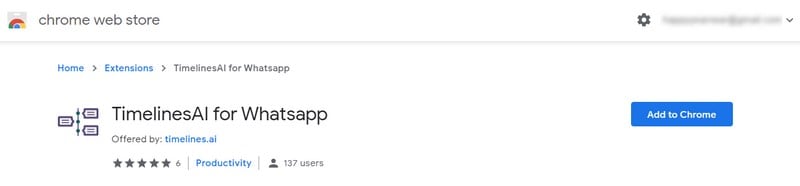
För att göra det måste du följa dessa tre steg:
Steg 1. Öppna WhatsApp Web och logga in på din WhatsApp.
Steg 2. Välj de meddelanden du vill exportera.
Steg 3. Klicka på knappen ‘Exportera till PDF’. Överför chatthistoriken som du vill extrahera till appen.
Fördelar med TimelinesAI:
- Den samlar all din WhatsApp-historik på ett enda ställe.
- Det ger fullständig säkerhet över dina WhatsApp-filer och konversationer.
- Du kan snabbt exportera filer till PDF utan att behöva använda programvara från tredje part.
Nackdelar med denna metod:
- Den är endast i första hand avsedd för företag.
- Saknar några viktiga funktioner, såsom begränsat lagringsutrymme för ett användarpaket.
- Dyrare.
Del 3. Exportera WhatsApp Chat till PDF via e-post
Eller, om du inte använder WhatsApp för affärsändamål, kan du exportera WhatsApp-chatthistoriken till PDF-format direkt via din Gmail-e-post. Den här metoden är särskilt användbar om du har en iCloud-aktiverad e-post, eftersom de exporterade filerna förmodligen kommer att överskrida storleken på din e-postgräns.
Om du vill använda den här metoden, följ dessa instruktioner:
- Öppna WhatsApp och konversationen som du vill exportera.
- Gå till alternativ (de tre prickarna uppe till vänster på skärmen) och klicka på ‘Mer’.
- Välj ‘Exportera chatt’.
- Välj Gmail i popup-fönstret som visas under chatten.
- Fyll i din e-postadress i mottagarrutan och tryck sedan på den blå pilen som anger ‘Skicka’-instruktionen.
- Öppna din e-post och gå till den exporterade WhatsApp-chatten.
- Klicka på pilikonen för att ladda ner den till din PC.
Nu kommer du att se att den exporterade WhatsApp-chatthistoriken kommer att vara i ett TXT-format. Därför måste du använda programvara från tredje part för att konvertera den till PDF, som den du läste om i del 1.
Fördelar med att exportera dina WhatsApp-chattar via e-post i PDF-format:
- Det är praktiskt för affärsändamål när du har många affärer via WhatsApp.
- Om du tappar bort din enhet eller om din dator går sönder kommer du att spara WhatsApp-historiken på Google Drive, eftersom Gmail använder just denna onlinelagringsplattform.
Nackdelar med detta alternativ:
- Det kräver fler steg.
- Du kan bara exportera textfiler.
- Meddelanden som du skickar på din e-post kommer bara att vara tillgängliga på din e-post, vilket innebär att de inte kan återställas på iPhone.
Som du själv kan se erbjuder DrFoneTool en enkel och enkel lösning för att exportera din WhatsApp-historik till PDF utan för mycket teknisk kunskap. Och här är affären: det kan göras med bara ett klick. Vad tycker du, vilken är den lämpligaste lösningen för dig? Låt oss veta din åsikt i formuläret nedan.
Senaste artiklarna